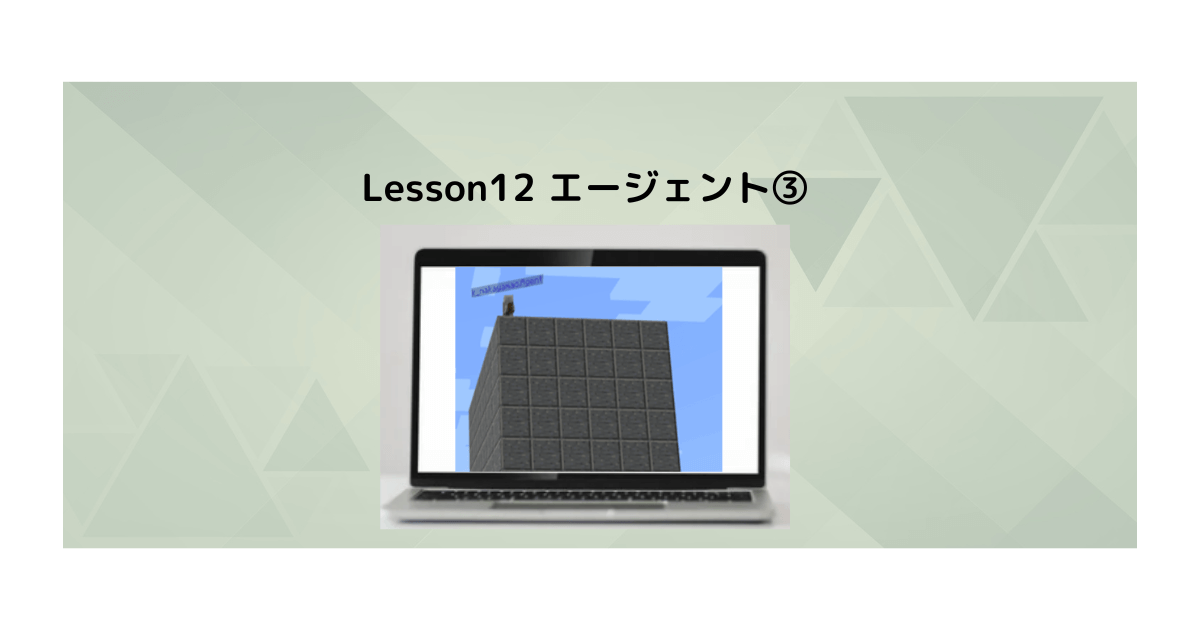こんにちは。プログラミング講師のなかなか先生です、今日も教育版マインクラフトのプログラミングについて詳しく解説していきたいと思います、よろしくお願いします~
目次
1.サインイン
ではまず、教育版マインクラフトを起動させて、アカウントを入力し、「次へ」をクリックします。

パスワードを入力し、「サインイン」をクリックします。
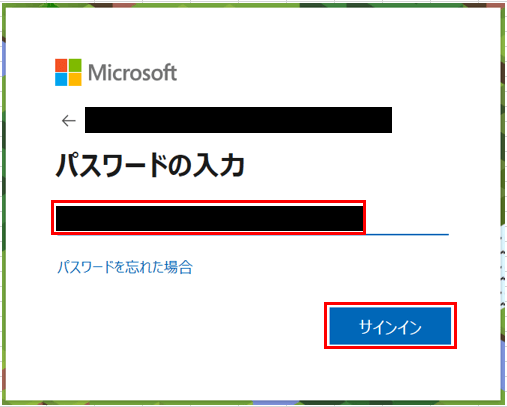
「遊ぶ」をクリックします。
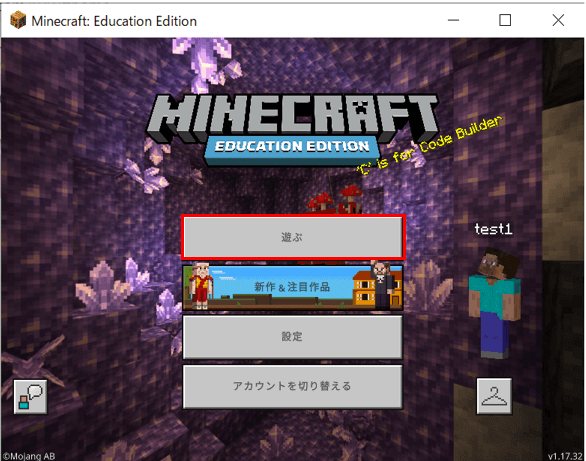
「作成した世界を表示」をクリックします。

自分が作成したワールドをクリックします。
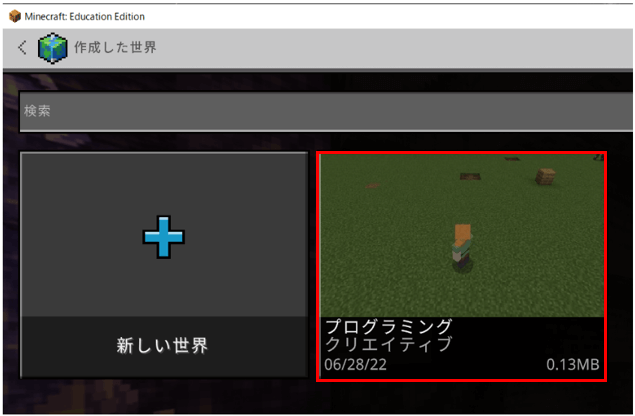
「プレイ」をクリックします。
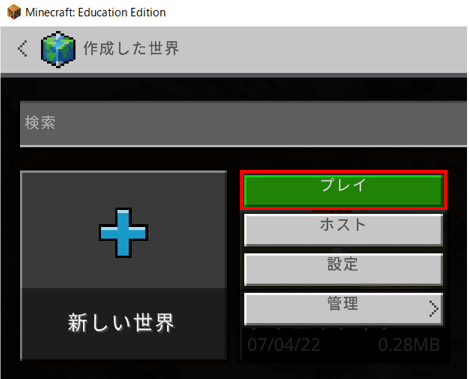
ワールドに入れましたね。

2.コードビルダーの準備
「C」キーを押して、コードビルダーの「MakeCode」をクリックします。
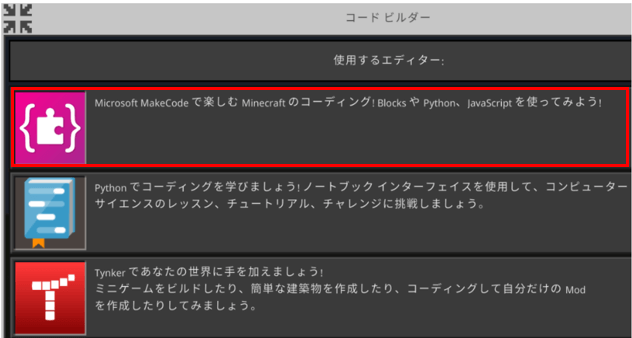
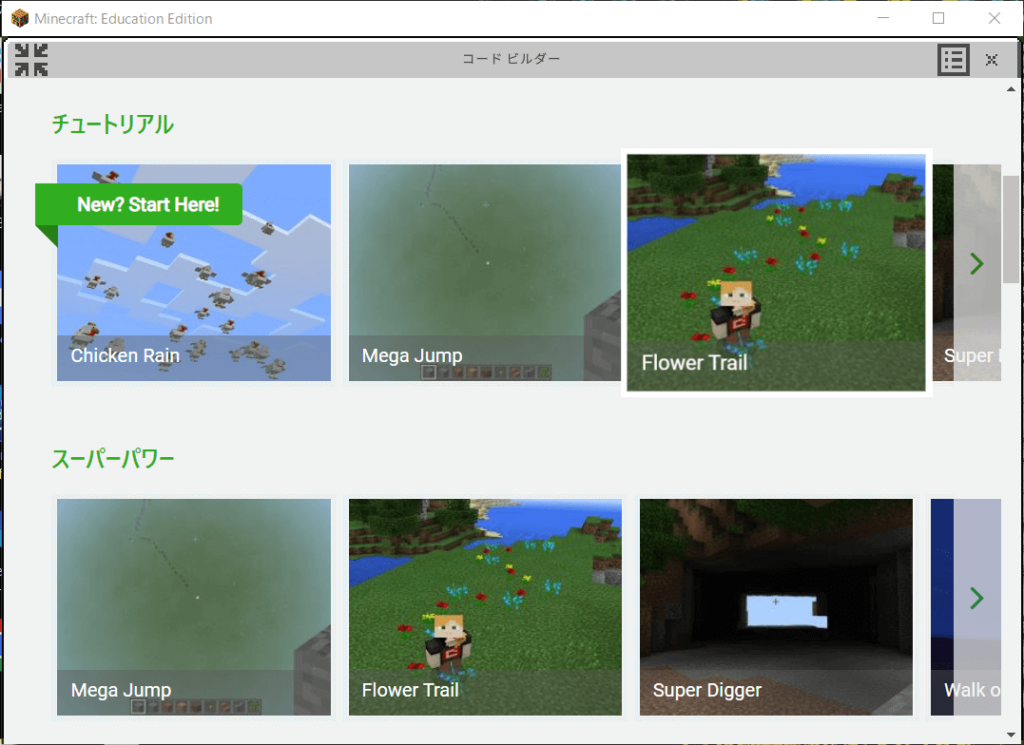
「新しいプロジェクト」を選択し、今日のプロジェクトの名前をつけて、「作成」をクリックします。好きな名前をつけてください。
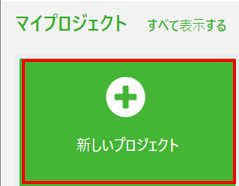
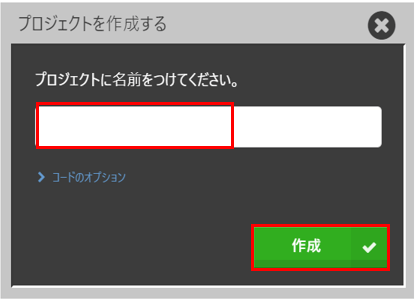
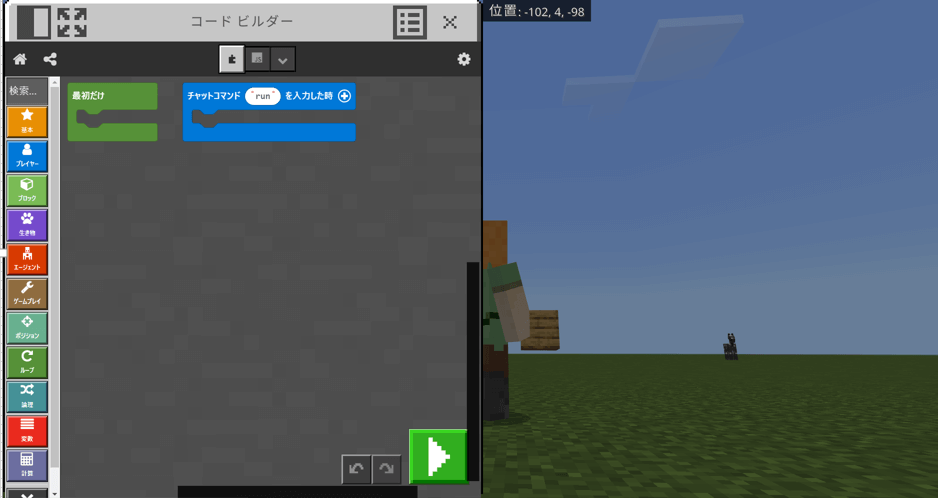
※コードビルダーの設定方法は下記を参考ください。
3.プログラミング
今日のプログラミングは、エージェントに四角形を作成してもらいましょう!
では早速やりましょう、「C」キーを押して、コードビルダーを開きます。下記のようにプログラミングしましょう。
①四角形
チャットコマンドの部分には「6」と入力します、チャットコマンドは何でもいいですが、
わかりやすい名前、半角英数字にしましょう。※日本語は対応していません
エージェントに、指定するブロックを自分(エージェント)のスロットの1番に設定します。
「自分(エージェント)のスロット」はインベントリ(持ち物)の1番最初という意味です。
1番最初のブロックを使用して配置していきます。
エージェントの設定を「1.動きながら置く」をオンにして、
エージェントの設定を「障害物を壊す」もオンにします。
エージェントを前に5ブロック移動、エージェントの向きを左に変えるをくりかえしの中に入れます、くりかえしは4回にしてください。
くりかえしの後に、エージェントを上に1ブロック移動させるを追加してください。
下記のように、プログラミングしてみましょう!
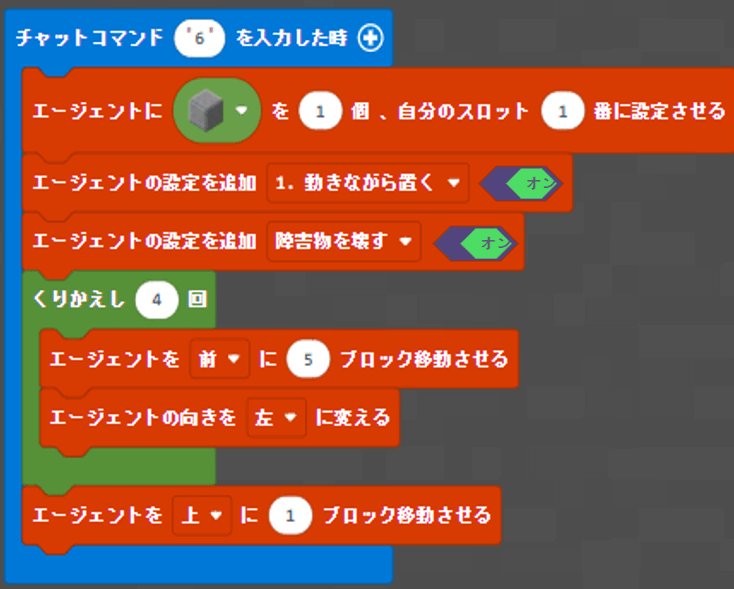
プログラミングができたら、実行してみます。
プログラミング実行ボタンをクリックし、「T」キーを押して、コマンド入力部分に「6」と入力し、「Enter]キーを押します。
四角形が作成されましたか!?
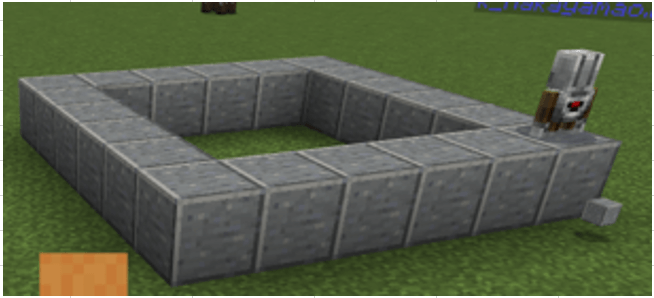
②ビル
次は、エージェントにビルを作成してもらいましょう!
チャットコマンドの部分には「7」と入力します。
だいたいは上記①四角形と同じですね。くりかえし4回とエージェントを上に1ブロック移動させるを、くりかえし10回の中に入れてみてください。
下記のように、プログラミングしてみましょう!
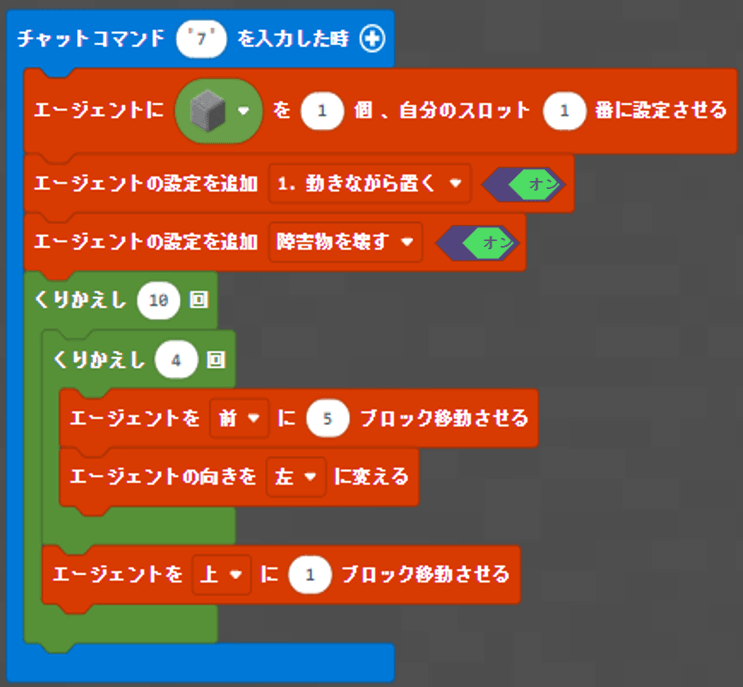
プログラミングができたら、実行してみます。
プログラミング実行ボタンをクリックし、「T」キーを押して、コマンド入力部分に「7」と入力し、「Enter]キーを押します。
ビルが作成されましたか!?
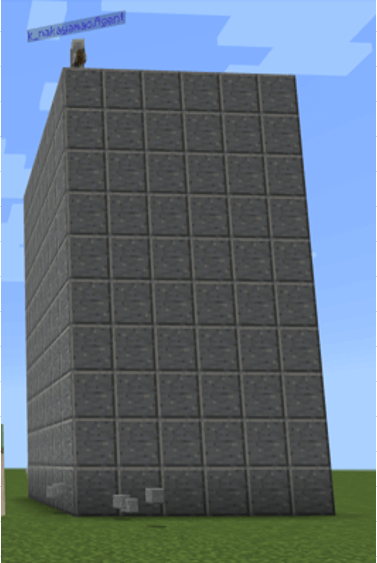
エージェントの動きについては下記の記事も参考にしてください。
4.まとめ
今日は、「エージェント」に四角形を作成してもらいました。
高いビルも作成できましたか!?
教育現場でも使われている教育版マインクラフト、色々なプログラミング方法を投稿していきます!このブログを参考にして一緒にマイクラのプログラミングを学んでいきましょう。

先生と同じ結果になったかな!?間違っても大丈夫、どんどんプログラミングを実行していこうね!

エージェント!!なんか家もプログラミングで作成できそうだね!
最後までお読み頂きありがとうございました!!
マインクラフトプログラミングで参考になる書籍です!
マインクラフトレッドストーンで参考になる書籍です!